Integração do Microsoft Entra SSO com o Blockbax
Neste tutorial, você aprenderá a integrar o Blockbax à ID do Microsoft Entra. Ao integrar o Blockbax à ID do Microsoft Entra, você pode:
- Controle no Entra ID quem tem acesso ao Blockbax.
- Permitir que os usuários sejam conectados automaticamente ao Blockbax com suas contas do Microsoft Entra.
- Gerencie suas contas em um local central.
Pré-requisitos
Para começar, você precisa dos seguintes itens:
- Uma assinatura do Microsoft Entra. Se você não tiver uma assinatura, poderá obter uma conta gratuita .
- Assinatura habilitada para logon único (SSO) do Blockbax.
Descrição do cenário
Neste tutorial, você configurará e testará o SSO do Microsoft Entra em um ambiente de teste.
O Blockbax dá suporte a SSO iniciado por SP e IDP.
O Blockbax dá suporte ao just-in-time provisionamento de usuário.
Adicionar o Blockbax por meio da galeria
Para configurar a integração do Blockbax à ID do Microsoft Entra, você precisa adicionar o Blockbax da galeria à sua lista de aplicativos SaaS gerenciados.
- Entre no Centro de administração do Microsoft Entra como pelo menos um administrador de aplicativos de nuvem .
- Navegue até de identidade>aplicativos>aplicativos empresariais>novo aplicativo.
- Na seção Adicionar da galeria, digite Blockbax na caixa de pesquisa.
- Selecione do Blockbax no painel de resultados e adicione o aplicativo. Aguarde alguns segundos enquanto o aplicativo é adicionado ao seu locatário.
Como alternativa, você também pode usar o Assistente de Configuração de Aplicativos Enterprise. Neste assistente, você pode adicionar um aplicativo ao seu locatário, adicionar usuários/grupos ao aplicativo, atribuir funções, bem como percorrer a configuração de SSO também. Saiba mais sobre os assistentes do Microsoft 365.
Configurar e testar o SSO do Microsoft Entra para Blockbax
Configure e teste o SSO do Microsoft Entra com o Blockbax usando um usuário de teste chamado B.Simon. Para que o SSO funcione, é necessário estabelecer uma relação de vínculo entre um usuário do Microsoft Entra e o usuário relacionado do Blockbax.
Para configurar e testar o SSO do Microsoft Entra com o Blockbax, execute as seguintes etapas:
-
Configure o SSO de Microsoft Entra para permitir que seus usuários utilizem esse recurso.
- Criar um usuário de teste do Microsoft Entra – para testar o login único do Microsoft Entra com B.Simon.
- Atribuir o usuário de teste do Microsoft Entra – para permitir que B.Simon use o logon único do Microsoft Entra.
-
Configurar SSO do Blockbax – para definir as configurações de autenticação única no lado do aplicativo.
- Criar um usuário de teste do Blockbax – para ter um equivalente de B.Simon no Blockbax que esteja vinculado à representação de usuário do Microsoft Entra.
- Teste de SSO para verificar se a configuração funciona.
Configurar o SSO do Microsoft Entra
Siga estas etapas para habilitar o SSO do Microsoft Entra.
Entre no Centro de Administração do Microsoft Entra como pelo menos Administrador de Aplicativos de Nuvem .
Navegue até Aplicativos de Identidade>Aplicativos Empresariais>Blockbax>Logon Único>.
Na página Selecionar um método de logon único, selecione SAML.
Na página Configurar logon único com o SAML, clique no ícone de lápis para Configuração Básica de SAML para editar as configurações.

Na seção de Configuração Básica do SAML, execute as seguintes etapas:
a. Na caixa de texto Identificador (ID da Entidade), digite uma URL usando o seguinte padrão:
https://login.blockbax.com/saml2/service-provider-metadata/<CustomerName>b. Na caixa de texto URL de Resposta, digite uma URL usando o seguinte padrão:
https://login.blockbax.com/login/saml2/sso/<CustomerName>c. Na caixa de texto url de logon do, digite a URL:
https://login.blockbax.com/ssoNota
Esses valores não são reais. Atualize esses valores com o Identificador real e a URL de Resposta. Entre em contato com equipe de suporte do Blockbax para obter esses valores. Você também pode consultar os padrões mostrados na seção de Configuração Básica de SAML.
Na página Configurar logon único com SAML, na seção Certificado de Assinatura SAML, clique no botão copiar para copiar URL de Metadados de Federação do Aplicativo e salvá-lo em seu computador.
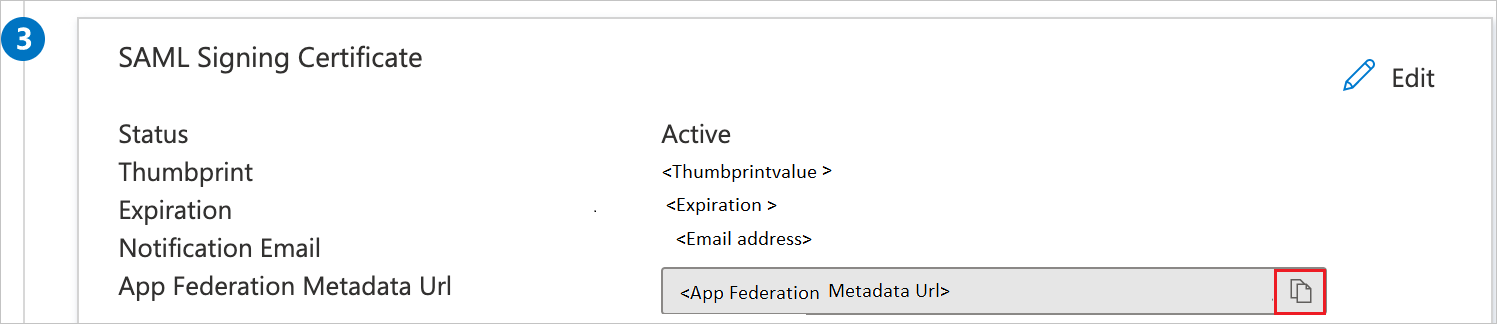
Criar um usuário de teste do Microsoft Entra
Nesta seção, você criará um usuário de teste chamado B.Simon.
- Entre no Centro de administração do Microsoft Entra como no mínimo um Administrador de Usuários.
- Navegue até Identidade>Usuários>Todos os usuários.
- Selecione Novo usuário>Criar novo usuário, na parte superior da tela.
- Nas propriedades do Usuário do , siga estas etapas:
- No campo nome de exibição, insira
B.Simon. - No campo Nome Principal de Usuário, insira o username@companydomain.extension. Por exemplo,
B.Simon@contoso.com. - Marque a caixa de seleção Mostrar senha e, em seguida, anote o valor exibido na caixa Senha.
- Selecione Revisar + criar.
- No campo nome de exibição, insira
- Selecione Criar.
Atribuir o usuário de teste do Microsoft Entra
Nesta seção, você permitirá que B.Simon use o single sign-on concedendo acesso ao Blockbax.
- Entre no Centro de administração do Microsoft Entra como, no mínimo, um Administrador de Aplicativos de Nuvem .
- Navegue até Identidade>Aplicativos>Aplicativos empresariais>Blockbax.
- Na página de visão geral do aplicativo, selecione Usuários e grupos.
- Selecione Adicionar usuário/grupo, depois selecione Usuários e grupos na caixa de diálogo Adicionar atribuição.
- Na caixa de diálogo Usuários e grupos, selecione B.Simon na lista de Usuários e clique no botão Selecionar na parte inferior da tela.
- Se você está esperando que uma função seja atribuída aos usuários, você pode selecioná-la no menu suspenso Selecione uma função. Se nenhuma função tiver sido configurada para este aplicativo, você verá a função "Acesso Padrão" selecionada.
- Na caixa de diálogo Adicionar Atribuição, clique no botão Atribuir.
Configurar o SSO do Blockbax
Faça logon no site da empresa Blockbax como administrador.
Vá para Configurações e expanda Configurações de SSO.
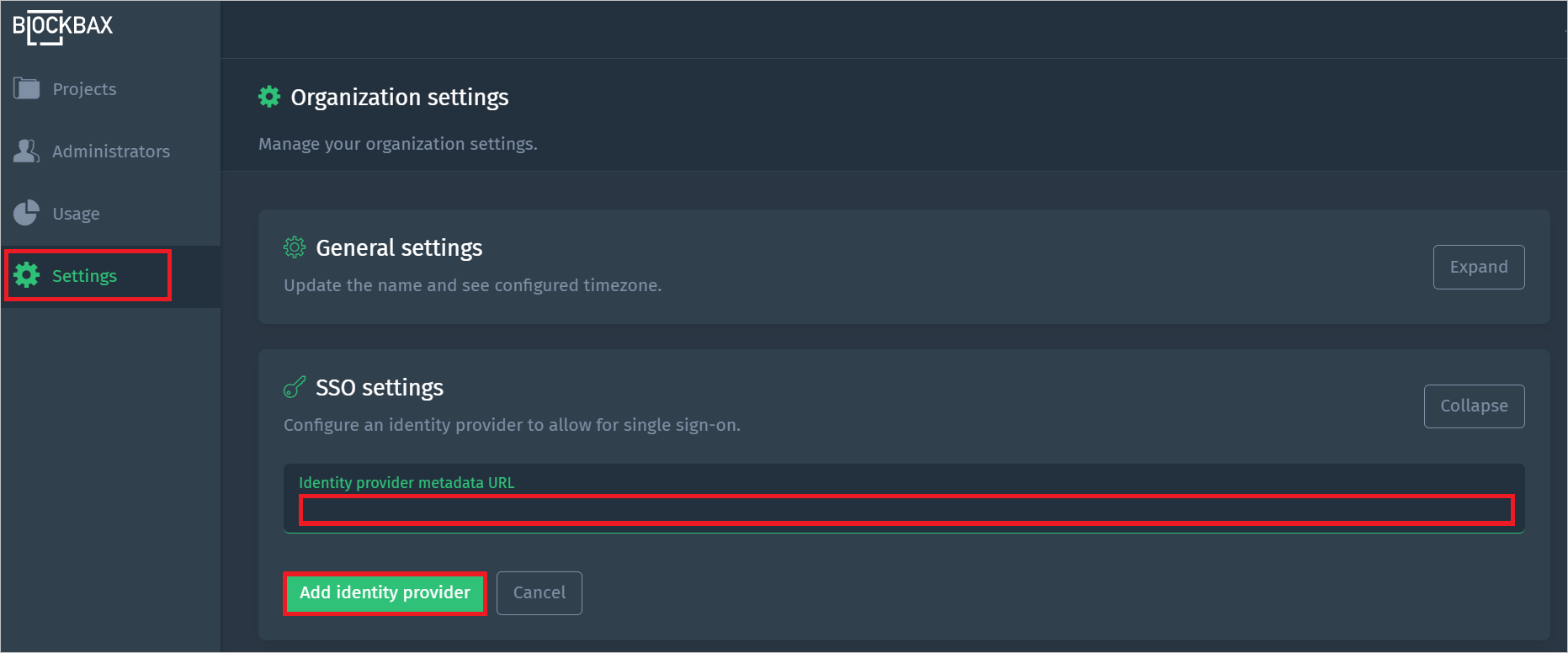
Na caixa de texto URL de metadados do provedor de identidade, cole o valor da URL de Metadados de Federação do Aplicativo , que você copiou anteriormente.
Clique em Adicionar provedor de identidade.
Criar um usuário de teste do Blockbax
Nesta seção, um usuário chamado Britta Simon é criado no Blockbax. O Blockbax dá suporte ao provisionamento de usuários just-in-time, que está habilitado por padrão. Não há nenhum item de ação para você nesta seção. Se um usuário ainda não existir no Blockbax, um novo será criado após a autenticação.
Testar o SSO
Nesta seção, você testará sua configuração de logon único do Microsoft Entra com as seguintes opções.
SP iniciado:
Clique em Testar este aplicativo, isso redirecionará para a URL de login do Blockbax, onde você poderá iniciar o processo de login.
Acesse diretamente a URL de login do Blockbax e inicie o fluxo de login a partir de lá.
IDP iniciado:
- Clique em Testar este aplicativo, e você deverá ser conectado automaticamente ao Blockbax no qual o SSO foi configurado.
Você também pode usar o Microsoft My Apps para testar o aplicativo em qualquer modo. Ao clicar no bloco do Blockbax em Meus Aplicativos, se ele estiver configurado no modo SP, você será redirecionado para a página de logon do aplicativo para iniciar o fluxo de logon e, se ele estiver configurado no modo IDP, você será conectado automaticamente ao Blockbax para o qual configurou o SSO. Para obter mais informações, consulte Microsoft Entra My Apps.
Próximas etapas
Depois de configurar o Blockbax, você poderá impor o controle de sessão, que protege contra exfiltração e infiltração dos dados confidenciais da sua organização em tempo real. O controle de sessão se estende do Acesso Condicional. Saiba como impor o controle de sessão com o Microsoft Cloud App Security.